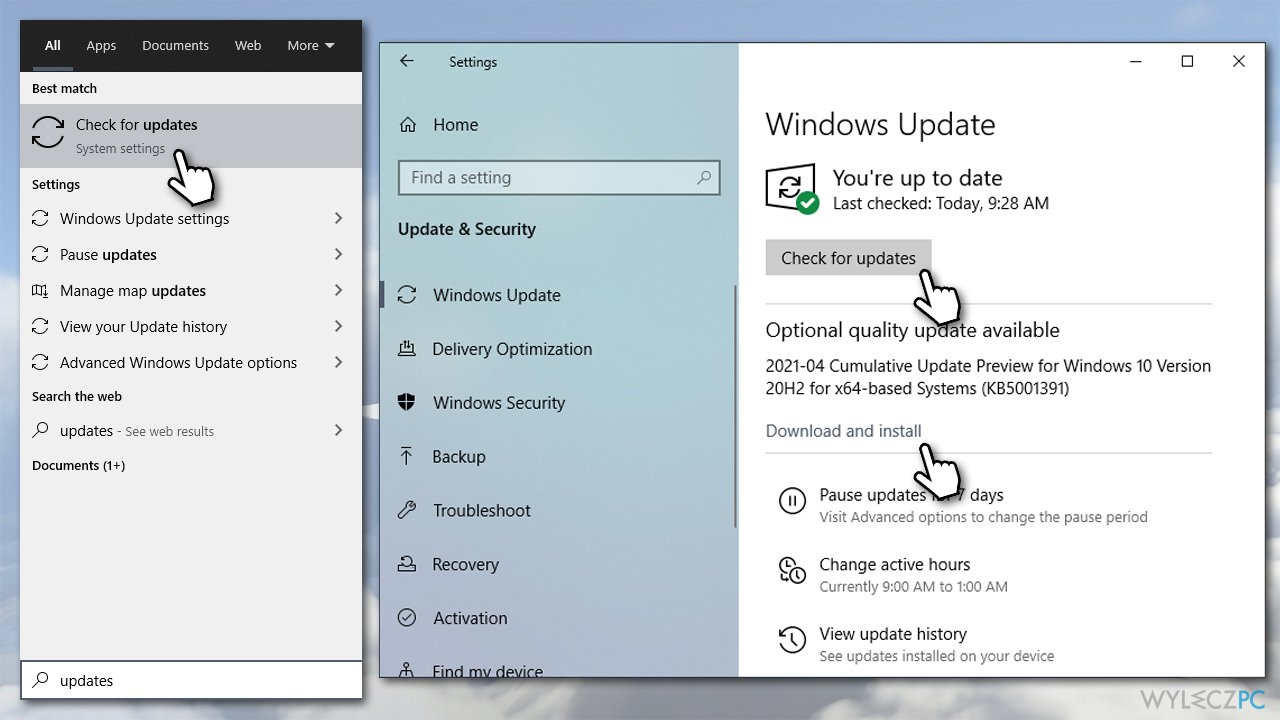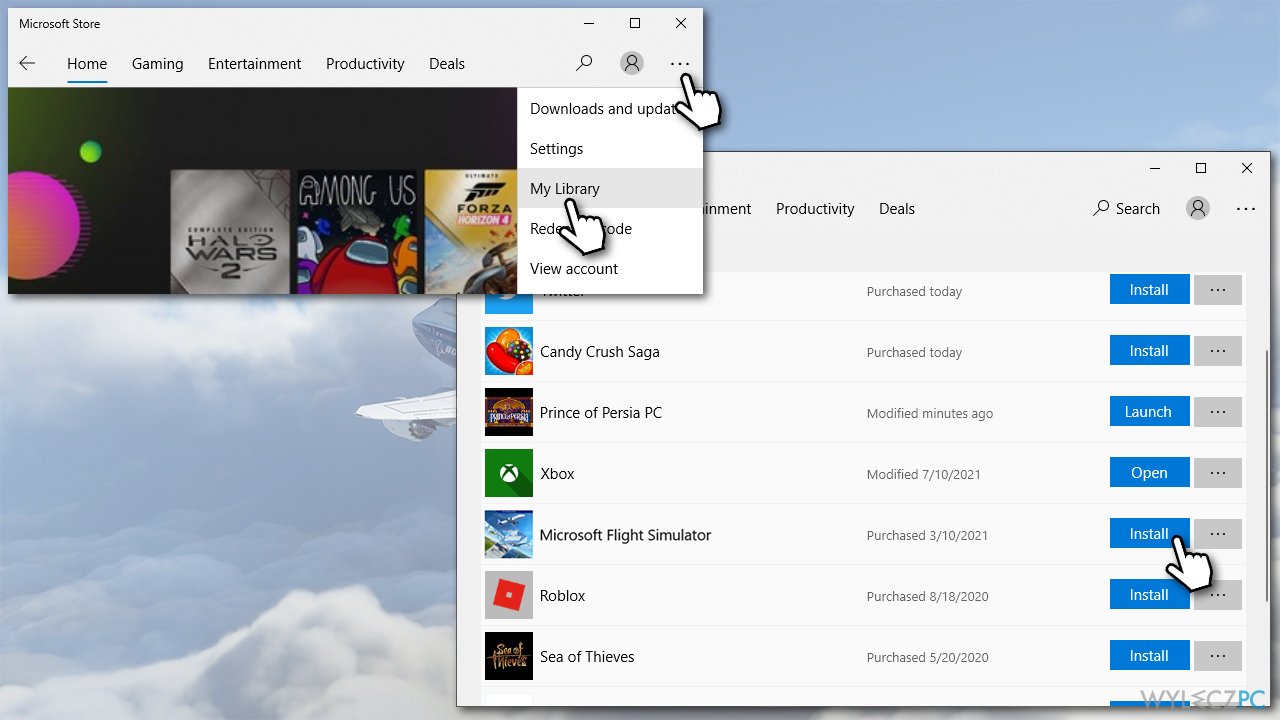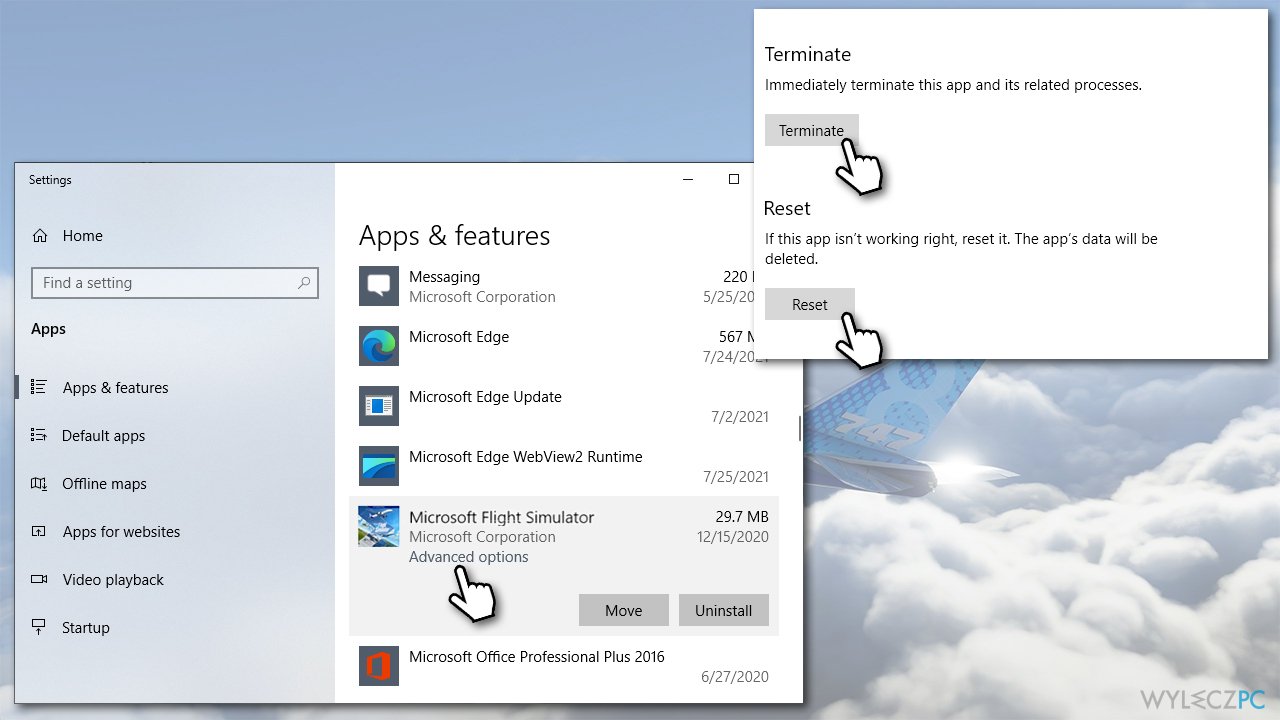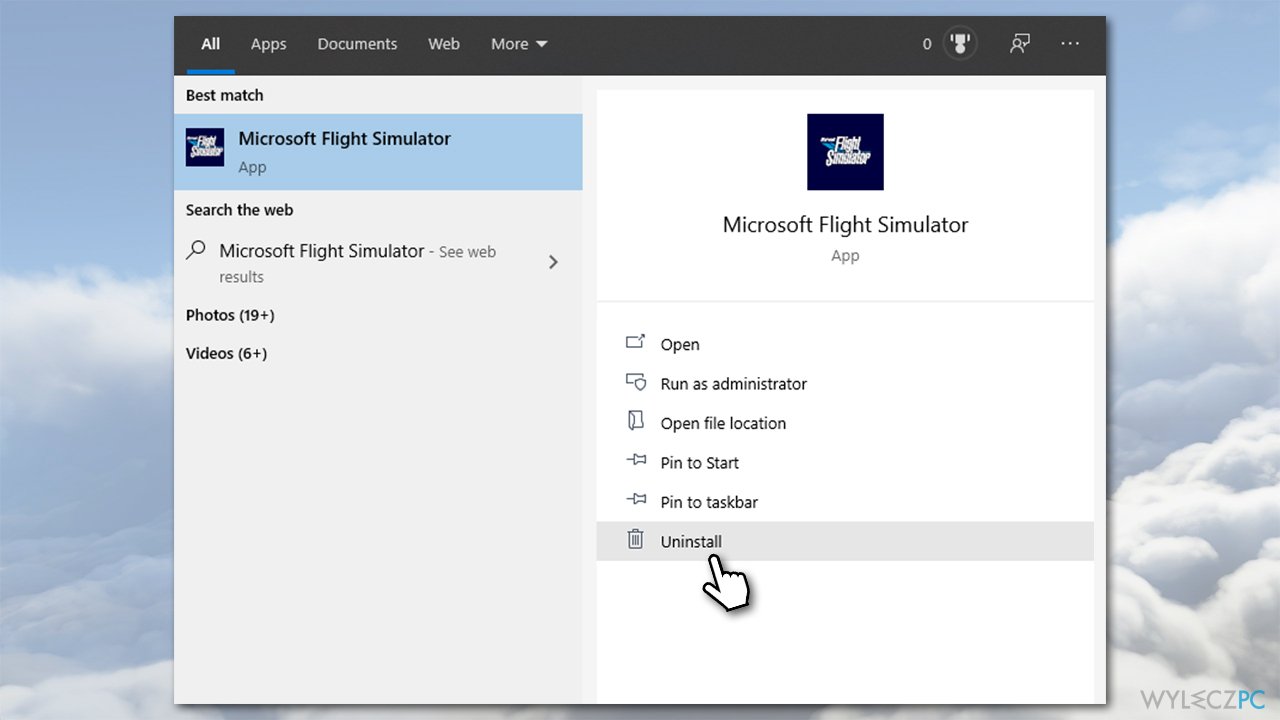Pytanie
Problem: Jak naprawić nieuruchamiający się Microsoft Flight Simulator – ikona nie działa?
Cześć. Microsoft Flight Simulator się nie uruchamia. Zanim zostawiłem go na kilka dni, wszystko działało dobrze. Teraz za każdym razem, kiedy klikam ikonę skrótu, nic się nie dzieje – po prostu się nie uruchamia i nie mogę grać w grę. Macie jakieś sugestie?
Rozwiązany problem
Microsoft Flight Simulator to długo wyczekiwana gra wideo, która została ostatecznie wydana przez Microsoft w sierpniu 2020 roku. W grze gracze mogą latać gdziekolwiek chcą, pilotując najwyższej klasy samoloty w stosunkowo realistycznym środowisku. MFS został ogólnie dobrze przyjęty przez ponad 2 miliony graczy w ciągu kilku miesięcy od premiery.
Jednak od strony technicznej gra zawierała wiele błędów, ponieważ użytkownicy zgłaszali, ze nie byli w stanie pobrać/zainstalować gry ze Sklepu Microsoft lub otrzymywali błędy podczas próby jej uruchomienia. Tym razem zajmiemy się sytuacją, w której Microsoft Flight Simulator w ogóle się nie uruchamia.
W większości przypadków kody błędów są przydatnymi wskazówkami, które mogą poprowadzić użytkowników i pomóc im znaleźć rozwiązanie problemu, z którym mają do czynienia na komputerze z systemem Windows 10. W tym przypadku nie wyświetlają się jednak żadne błędy, a problem jest bardzo ogólny. Gdy tylko gracze zainstalują grę i próbują ją uruchomić, nic się nie dzieje. Niektórzy użytkownicy zgłaszali, że ich ekrany stawały się czarne na kilka sekund, a następnie sekwencja uruchamiania została przerwana.
Niektóre osoby twierdziły, że nie były w stanie uruchomić gry nawet po pierwszym jej pobraniu. W międzyczasie pojawiło się wiele zgłoszeń według których to zachowanie pojawiało się dopiero po zastosowaniu poprawki do gry.

Jak widać może istnieć niezliczona ilość powodów, dla których Symulator lotów Microsoftu się nie uruchamia, np. jeśli nie są spełnione minimalne wymagania systemowe lub sterowniki karty graficznej są uszkodzone. Czasami znalezienie przyczyny może być trudne, dlatego zdecydowanie zalecamy przeprowadzenie skanowania za pomocą narzędzia do naprawy komputera, FortectMac Washing Machine X9 – może ono szybko i automatycznie rozwiązać najczęściej występujące problemy z systemem Windows
1. Zainstaluj najnowsze aktualizacje systemu Windows wraz z tymi oczekującymi
Po pierwsze upewnij się, że wszystkie dostępne aktualizacje są zainstalowane w systemie Windows:
- Wpisz Aktualizacje w wyszukiwaniu Windows.
- Kliknij Sprawdź aktualizacje.
- Poczekaj, aż Windows pobierze i zainstaluje wszystkie niezbędne pliki.
- Nie zapomnij również Pobrać i zainstalować wszystkie oczekujące aktualizacje.
- Uruchom ponownie swój komputer.

2. Upewnij się, że spełniasz minimalne wymagania
Nie jest tajemnicą, że pod względem graficznym gra prezentuje się imponująco, przez co wymaga dość mocnego sprzętu komputerowego. Jeśli MS Flight Simulator nie uruchamia się za pierwszym razem po zainstalowaniu, może to po prostu oznaczać, że nie spełniasz minimalnych wymagań potrzebnych do tego, by gra działała. Oto one :
- Karta graficzna: Radeon RX 570 lub GeForce GTX 770 lub lepsza
- Procesor: Intel Core i5-4460 lub AMD Ryzen 3 1200 lub lepszy
- RAM: 8 GB
- VRAM: 2048 MB
- Miejsce na dysku: 150 GB
- System operacyjny: Windows 10
Jeśli którekolwiek z tych wymagań nie zostanie spełnione, możesz nie być w stanie uruchomić gry. W takim przypadku będziesz niestety musiał zaktualizować swój sprzęt.
3. Zaktualizuj sterowniki karty graficznej
Spróbuj zaktualizować swoje sterowniki wideo. Możesz zrobić to za pomocą Menedżera urządzeń, jednak może to nie być wystarczające, ponieważ często nie znajduje on automatycznie ważnych aktualizacji. Z tego względu powinieneś odwiedzić stronę internetową producenta karty graficznej i pobrać stamtąd najnowszy sterownik:
Jeśli chcesz oszczędzić czas i zaktualizować wszystkie sterowniki jednocześnie, zdecydowanie zalecamy skorzystanie z automatycznego narzędzia do aktualizacji sterowników, DriverFix. W ten sposób nigdy nie będziesz musiał martwić się problemami ze sterownikami, ponieważ aplikacja może również zapewnić niezawodne kopie zapasowe na wypadek, gdyby coś poszło nie tak. 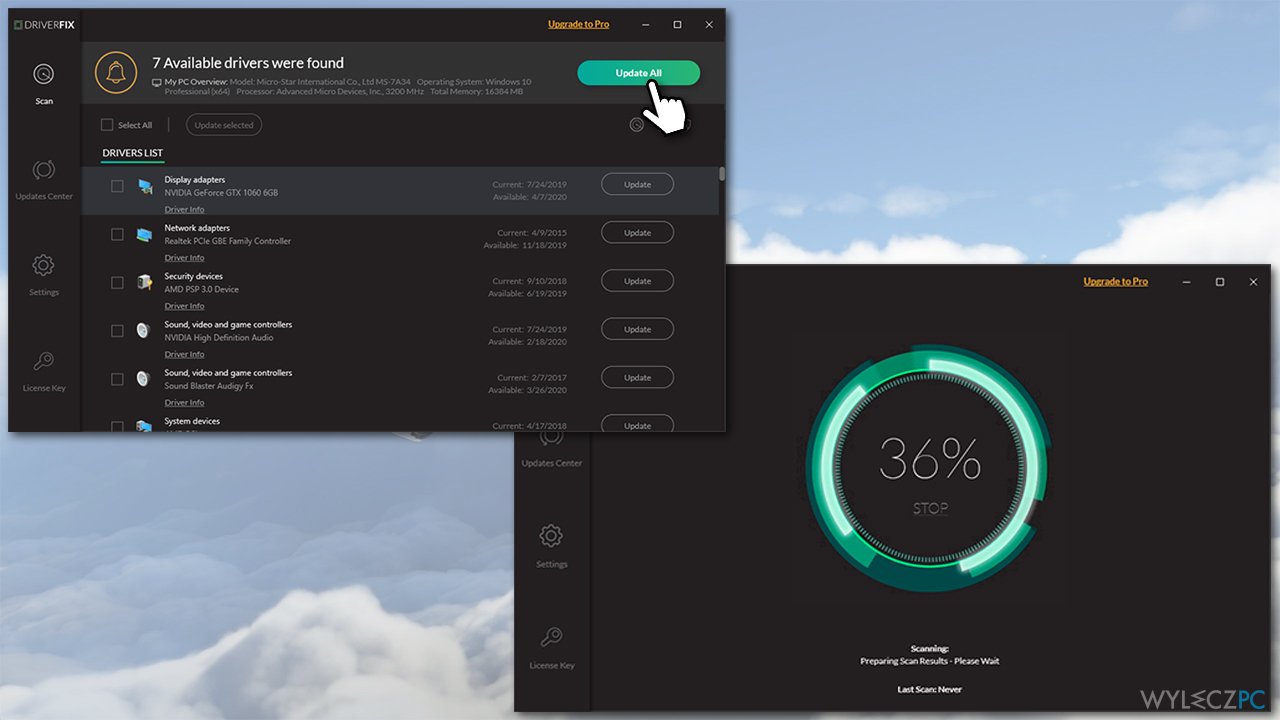
4. Sprawdź grę w Sklepie Microsoft
Niektórzy użytkownicy powiedzieli, że wejście do Sklepu Microsoft i zezwolenie na pobranie niezbędnych plików pomogło im rozwiązać problem.
- Otwórz Sklep Microsoft.
- Kliknij Menu (trzy poziome kropki w prawym górnym rogu) i wybierz Moja biblioteka.
- Znajdź na liście MS Flight Simulator.
- Jeśli zobaczysz przycisk Zainstaluj, kliknij go.

- Poczekaj, aż wymagane komponenty zostaną zainstalowane i spróbuj uruchomić grę.
5. Zresetuj instalację gry
- Kliknij prawym przyciskiem myszy Start i wybierz Aplikacje i funkcje.
- Przewiń w dół, aż znajdziesz Microsoft Flight Simulator.
- Wybierz Opcje zaawansowane.
- Przewiń w dół, kliknij Zakończ, a następnie kliknij Resetuj.

6. Czysta instalacja gry
Jeśli żaden z powyższych kroków nie pomógł, powinieneś spróbować ponownie zainstalować grę. Może to być dużą niedogodnością, szczególnie dla tych, którzy nie mają szybkiego Internetu (gra ma aż 150 GB), choć ta metoda pomogła wielu osobom rozwiązać problem.
Można to zrobić na wiele sposobów – za pomocą aplikacji Xbox, Programów i funkcji, Panelu sterowania, przez Steam, Sklep MS itd. Oto jedna z opcji, jeśli potrzebujesz pomocy:
- Wpisz Microsoft Flight Simulator w wyszukiwaniu Windows.
- Po prawej stronie wybierz Odinstaluj.

- Postępuj zgodnie z instrukcjami na ekranie.
- Po zakończeniu wciśnij Win + E, by otworzyć Eksplorator plików.
- Przejdź do następującej lokalizacji i upewnij się, że folder jest pusty: C:\Users\(username)\AppData\Local\Packages\Microsoft.FlightSimulator_8wekyb3d8bbwe
- Uruchom ponownie komputer i zainstaluj ponownie grę.
Powinieneś też sprawdzić rozwiązania najczęstszych problemów z nowo zakupionymi grami.
Napraw automatycznie wszystkie problemy
Zespół wyleczpc.pl robi wszystko, by pomóc swoim użytkownikom rozwiązywać problemy z ich komputerami. Jeśli nie chcesz korzystać z ręcznych metod eliminacji problemów, skorzystaj z automatycznego oprogramowani. Wszystkie poniższe aplikacje zostały przetestowane i są polecane przez naszych fachowców. Lista tych narzędzi znajsuje się poniżej:
Zapobiegaj śledzeniu cię przez strony internetowe, dostawcę usług internetowych i inne podmioty
Aby pozostać całkowicie anonimowym i zapobiec śledzeniu cię przez dostawcę usług internetowych i rząd, powinieneś skorzystać z Private Internet Access VPN. Pozwoli ci to łączyć się z Internetem zachowując całkowitą anonimowość poprzez szyfrowanie wszystkich informacji oraz zapobiegać śledzeniu, reklamom i złośliwej zawartości. Co najważniejsze, powstrzymasz nielegalne działania inwigilacyjne, które NSA i inne instytucje rządowe prowadzą za twoimi plecami.
Szybko odzyskaj utracone pliki
Nieprzewidziane okoliczności mogą nastąpić w dowolnym momencie podczas korzystania z komputera: może się on wyłączyć z powodu przerwy w zasilaniu, może pojawić się BSOD lub komputer może zostać ponownie uruchomiony przez losowe aktualizacje systemu Windows, kiedy na kilka minut od niego odejdziesz. W efekcie możesz utracić swoje szkolne zadania, ważne dokumenty i inne dane. Aby odzyskać utracone pliki, możesz użyć Data Recovery Pro – ten program przeszukuje kopie plików, które są wciąż dostępne na twoim dysku twardym i szybko je odzyskuje.